A számítógép portjainak bezárása
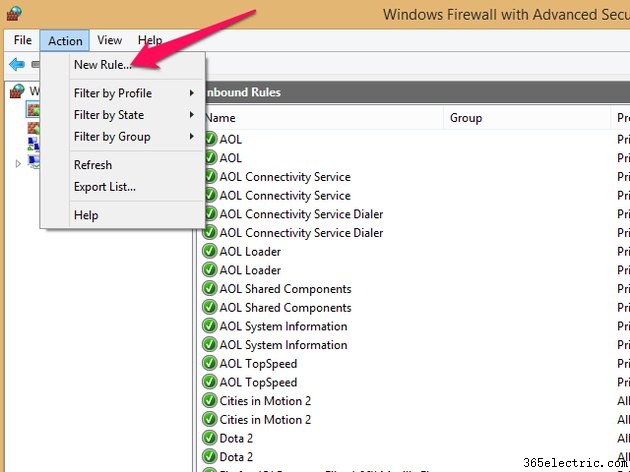
A Windows tűzfal – egy natív Windows 8 és 7.1 alkalmazás – lehetővé teszi a hálózati portok blokkolását, hogy megakadályozza, hogy számítógépe adatokat küldjön vagy fogadjon rajtuk keresztül. Egy port Windows tűzfal segítségével történő blokkolásához új biztonsági szabályt kell létrehoznia, és egy varázsló segítségével testre kell szabnia annak beállításait.
1. lépés
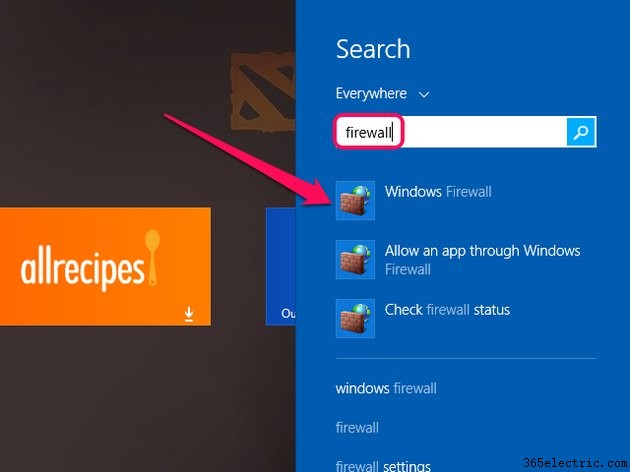
Nyissa meg a Start képernyőt Windows 8.1 alatt vagy a Start menüt Windows 7 alatt, és írja be a Tűzfal kifejezést. a keresősávban. Válassza a Windows tűzfal lehetőséget a találati listából a Windows tűzfal alkalmazás megnyitásához.
2. lépés
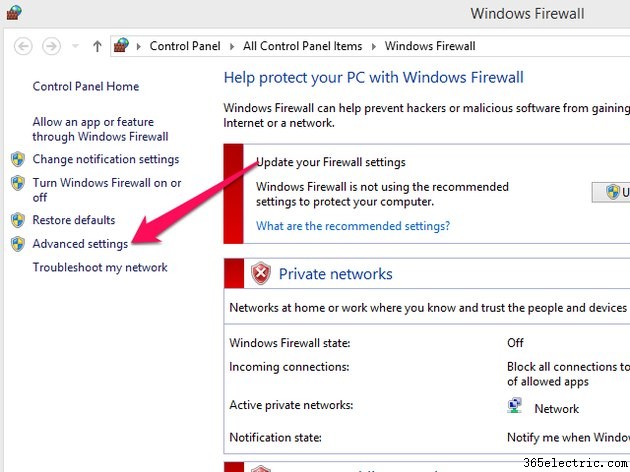
Kattintson a Speciális beállítások lehetőségre az oldalsávban.
3. lépés
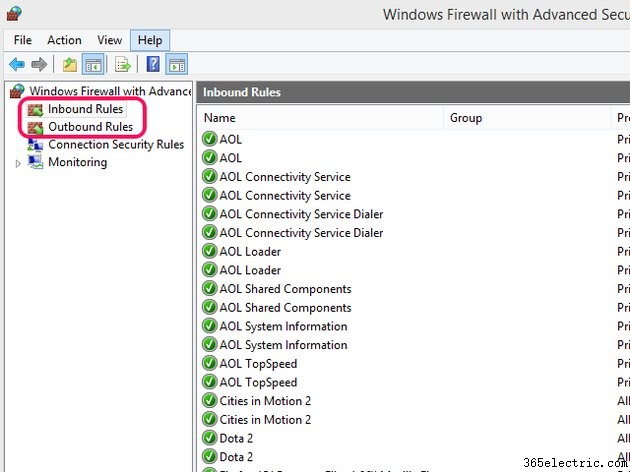
Válassza a Bejövő szabályok lehetőséget az oldalsávról, ha meg szeretné akadályozni, hogy számítógépe adatokat fogadjon egy adott porton vagy a Kimenő szabályokon hogy ne küldjön adatokat ugyanazon a porton keresztül.
Ha a biztonsága aggasztja Önt, blokkolja a bejövő forgalmat valószínűleg a legmegfelelőbb lehetőség, mivel segít megakadályozni, hogy harmadik felek – beleértve a potenciálisan rosszindulatú felhasználókat is – adatokat küldjenek a számítógépére nyitott portokon keresztül.
Bizonyos esetekben azonban blokkolja a kimenő forgalmat megfelelőbb lehet – például annak megakadályozására, hogy a számítógépén lévő program adatokat küldjön az interneten keresztül, vagy ha panaszt kapott az internetszolgáltatótól a számítógépére telepített rosszindulatú programok által küldött spamekkel kapcsolatban.
4. lépés
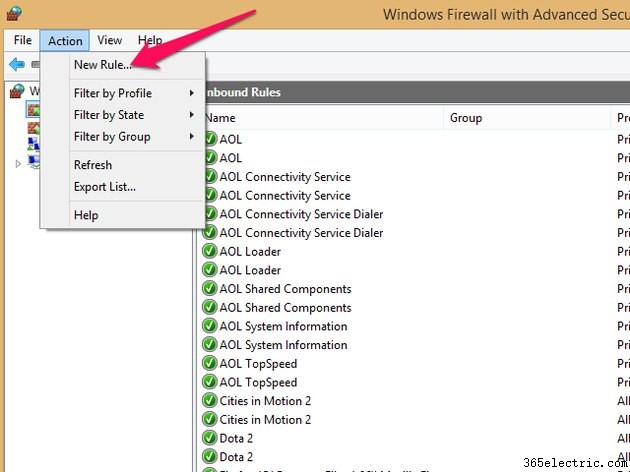
Nyissa meg a Művelet elemet menüt, és válassza az Új szabály lehetőséget az Új szabály varázsló megnyitásához.
5. lépés
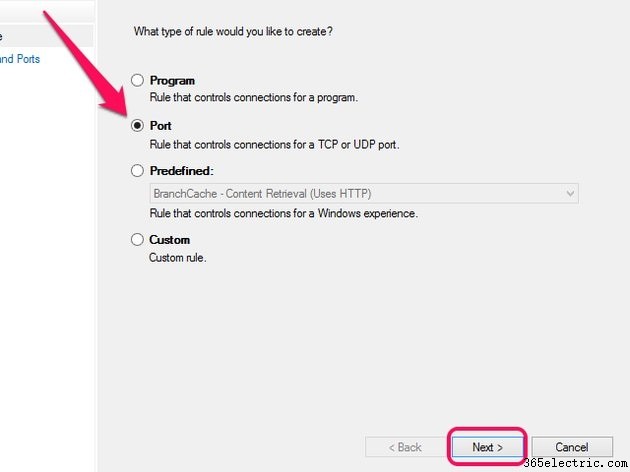
Válassza a Port lehetőséget és kattintson a Tovább. gombra
6. lépés
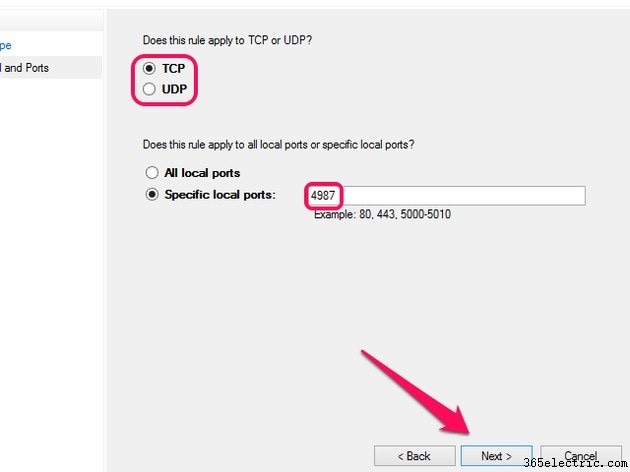
Válassza a TCP lehetőséget az átvitelvezérlő protokoll adatainak vagy az UDP blokkolásához ha inkább blokkolná a felhasználói datagram protokoll adatait. Az UDP és a TCP a két fő protokoll, amellyel a programok az interneten keresztül kommunikálnak. Míg egyes programok egyetlen protokollra támaszkodnak, mások TCP-t és UDP-t is használnak, attól függően, hogy milyen adatokat kell küldeniük vagy fogadniuk.
Ha meg szeretné akadályozni, hogy egy program adatokat fogadjon vagy küldjön, a Google keresése segíthet kideríteni, hogy az adott program melyik protokollt használja. Alternatív megoldásként, ha nem biztos abban, hogy melyik protokollt kell blokkolni, fontolja meg az UDP- és a TCP-forgalom blokkolását két külön szabály létrehozásával – egyet a TCP-hez és egyet az UDP-hez.
Adja meg a blokkolni kívánt port számát a Speciális helyi portok mellett és kattintson a Tovább. gombra Alternatív megoldásként adjon meg egy porttartományt az X-Y mezőben formátumban az X és Y számok közötti összes port blokkolásához. Írja be például a következőt:4000-4100 hogy blokkolja az összes portot az adott tartományban.
7. lépés
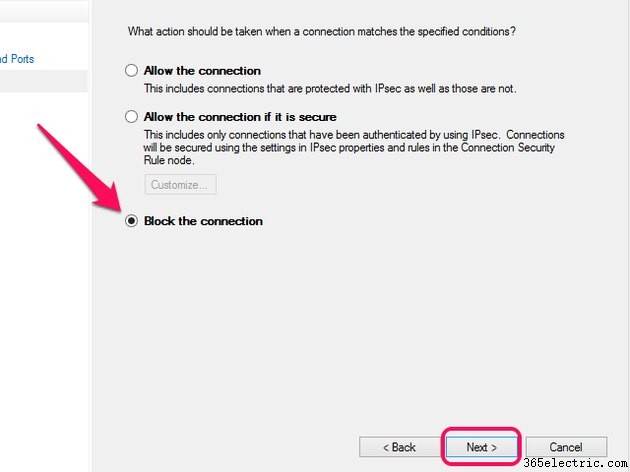
Válassza a Kapcsolat blokkolása lehetőséget és kattintson a Tovább. gombra
8. lépés
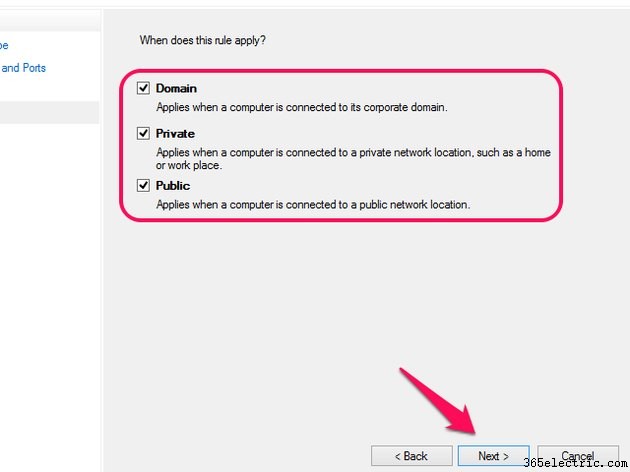
Válassza a Következő lehetőséget Ha nem szeretné, hogy a Windows tűzfal blokkolja a kiválasztott portot, amikor a számítógép egy adott hálózattípushoz csatlakozik, törölje egy vagy több jelölőnégyzet bejelölését. Ha például azt szeretné, hogy a port nyitva maradjon, amíg a számítógép egy olyan hálózathoz csatlakozik, amelyet privátként jelölt meg, törölje a jelölést a második jelölőnégyzetből.
9. lépés
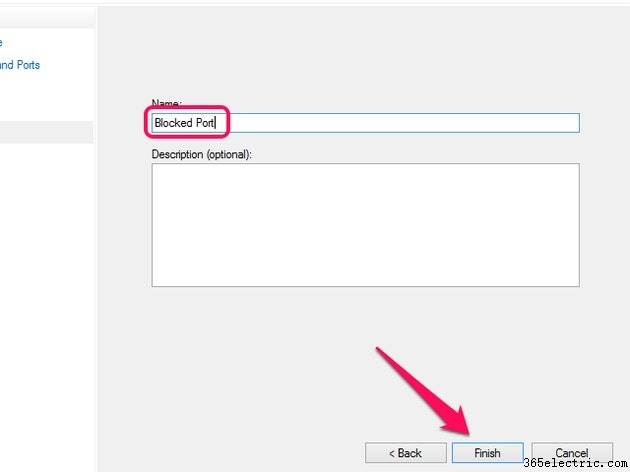
Nevezze el az új szabályt, és kattintson a Befejezés gombra hogy mentse az új szabályt. Opcionálisan írjon be egy leírást a szövegmezőbe, így például néhány hónap vagy év múlva emlékezhet arra, hogy miért hozta létre ezt a szabályt.
Tipp
A legtöbb útválasztó beépített tűzfallal rendelkezik, amelyet a Windows tűzfal alternatívájaként használhat. A portok blokkolása az útválasztó beépített tűzfalával megakadályozza, hogy minden, az útválasztóhoz csatlakoztatott eszköz adatokat küldjön vagy fogadjon ezeken a portokon keresztül. Az útválasztó beépített tűzfala azonban nem védi meg a gépet a saját hálózatán belülről érkező támadásoktól. Ha meg szeretné tudni, hogyan blokkolhat portot az útválasztó tűzfalával, tekintse meg az eszköz dokumentációját.
A programok néha létrehozzák saját Windows tűzfalszabályaikat a telepítéskor, hogy megakadályozzák, hogy a tűzfal blokkolja a bejövő vagy kimenő adataikat. Ezen túlmenően, ha manuálisan dönti el, hogy egy alkalmazás hozzáférjen az internethez, amikor a Windows tűzfal kéri, az automatikusan létrehoz egy programspecifikus szabályt. Megtekintheti a számítógépén érvényben lévő szabályokat, ha megnyitja a „Windows Firewall With Advanced Security” ablakot, és kiválasztja a „Bejövő szabályok” vagy a „Kimenő szabályok” lehetőséget. Töröljön vagy tiltson le egy szabályt, ha jobb gombbal rákattint, és kiválasztja a „Szabály letiltása” vagy a „Törlés” lehetőséget. Alternatív megoldásként szerkeszthet egy szabályt dupla kattintással. Blokkolja vagy engedélyezze a programok internethez való csatlakozását az „Engedélyezés” vagy a „Letiltás” kiválasztásával az Általános lapon. A „Speciális” lapon azt is módosíthatja, hogy ez a szabály mely hálózati profilokra vonatkozik – domain, privát vagy nyilvános.
Figyelmeztetés
Egy port blokkolása megakadályozza, hogy az alkalmazások adatokat küldjenek vagy fogadjanak rajta keresztül. Ezért ügyeljen arra, hogy ne blokkolja azokat a portokat, amelyekhez egyes alkalmazásoknak hozzá kell férniük, mert ez megakadályozná, hogy csatlakozzanak az internethez vagy más eszközökhöz. A Google vagy a Bing keresésével megtudhatja, hogy egy adott programnak mely portokhoz kell hozzáférnie.
